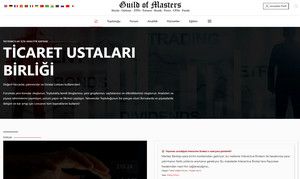WebTrader
Basit ama zengin özelliklere sahip bir ticaret platformuna mı ihtiyacınız var? Tarayıcı pencerenizdeki WebTrader ticaret terminalimiz, bir yatırımcının kısa ve öğrenmesi kolay bir ticaret arayüzünü tercih etmesi ve aynı zamanda normal bir kurulum terminalindeki gibi tüm temel işlevleri ve ticaret araçlarını kullanmak istemesi durumunda ideal çözümdür.

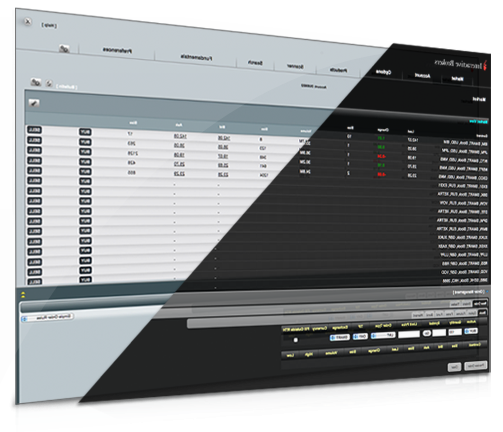
Daha basit bir ticaret ortamını tercih edenler için şirketimiz, zengin özelliklere sahip Trader Workstation'a (TWS) alternatif olarak WebTrader'ı sunmaktadır. WebTrader, ticaret platformunun basitleştirilmiş bir versiyonudur. Bu platform, ağırlıklı olarak tek bir enstrümanla işlem yapan veya yalnızca temel emir türlerini kullananlar için daha uygundur.
Basit ve sezgisel bir arayüz, TWS programını kullanmanın mümkün olmadığı durumlarda piyasa verilerine hızlı bir şekilde erişmenize ve hesabınızdan emir aktarmanıza olanak tanır. WebTrader, güvenlik duvarı arkasındaki kullanıcılar için harika bir alternatiftir. Program İnternet üzerinden çalışır ve çalışır, böylece hesabınıza giriş yapabilir ve İnternet erişimi olan herhangi bir bilgisayardan işlem yapabilirsiniz. Program basit bir HTML tabanlı arayüze sahiptir ve programın kendisini indirmenize gerek kalmadan siparişler oluşturmanıza ve yönetmenize olanak tanır.
Ticaret platformuna genel bakış ve özellikler
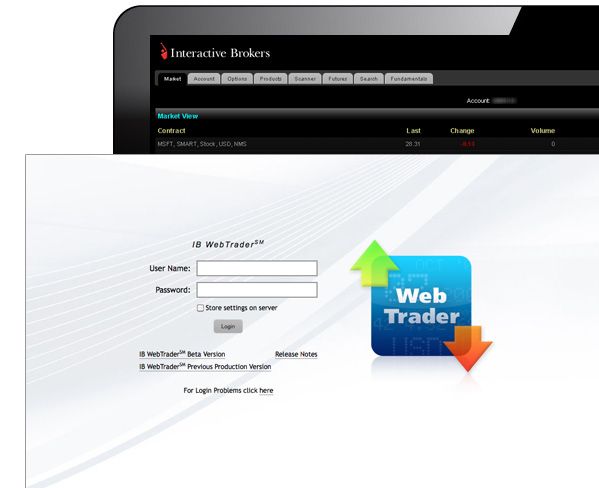
WebTrader'a erişim
Hesabın açılması onaylandıktan sonra müşteri WebTrader platformuna başarılı bir şekilde giriş yapabilecektir.
Web sitemizin üst kısmındaki WebTrader Giriş düğmesine tıklayın.
Hesabınızın kullanıcı adını ve şifresini girin.
NOT: Aynı anda birden fazla işlem platformuna giriş yapmak mümkün değildir. Bu sınırlama şu platformlar için geçerlidir: TWS, WebTrader, iPhone veya iPad için mobileTWS, TWS Blackberry veya MobileTrader.
Giriş ekranındaki onay kutusu, WebTrader ayarlarını sunucuya kaydetmenizi sağlar. Bu seçenek işaretliyse, yaptığınız tüm değişiklikler kaydedilecek ve nereden oturum açtığınıza bakılmaksızın WebTrader'da bir sonraki oturum açışınızda kullanılacaktır.
Güvenlik nedeniyle oturumunuz 9 dakika boyunca herhangi bir işlem yapılmadığında sona erecektir. Bu, açık bekleyen emirleri hiçbir şekilde etkilemez. Ticarete devam etmek için oturum sona erme sayfasındaki "WebTrader'a Geri Dön" düğmesini tıklayın ve tekrar oturum açın.
Platforma teklifler ekleyin
WebTrader borsalara ve piyasalara doğrudan erişimi destekler ve müşterilerimizin hepsi bir arada hesaptan opsiyonlar, vadeli işlemler, hisse senetleri, tahviller, CFD'ler ve forex işlemleri yapmasına olanak tanır. Fiyat teklifleri ve piyasa verilerini eklemek için Hesap Yönetimi'nde oturum açmanız ve Piyasa Verileri Abonelikleri sayfasına giderek piyasa verilerine abone olmanız gerekir.
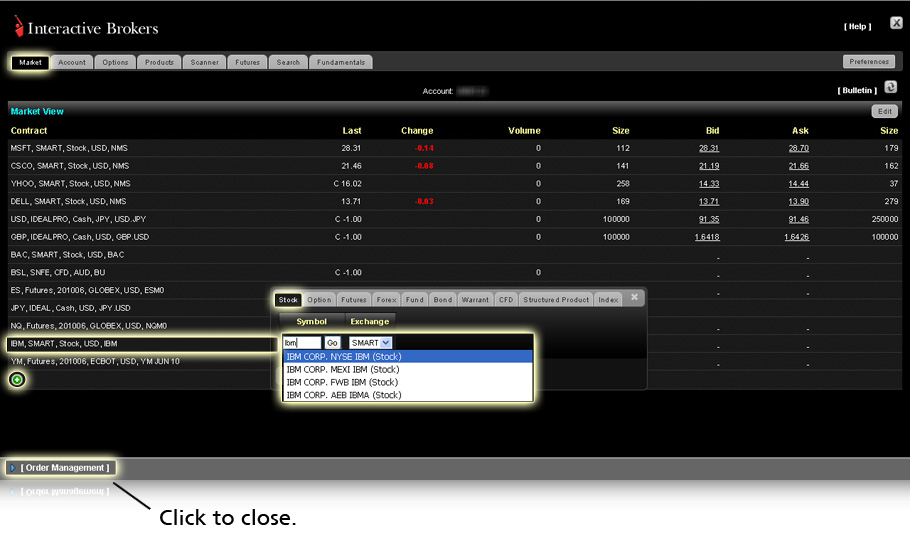
- Piyasa sekmesine tıklayın, ardından hisse senedi listesinin sonundaki yeşil Çok Düzeyli düğmeye tıklayın.
- Yeni sözleşme ekle penceresinde uygun sekmeye tıklayarak varlık türünü seçin, ardından sembolü girin ve Git düğmesine tıklayın.
- Kullanılabilir varlıklar listesinde eklemek istediğiniz sözleşmeyi seçin.
- Piyasa Görünümünü Düzenle'ye giderek Piyasa sayfasındaki hisse senetleri listesine eklenen sözleşmeyi görebilirsiniz.
Yeni Sözleşme Ekle penceresindeki Piyasa sayfasında sözleşmelerinizi eklemeye devam edin. SmartRouting'imiz aracılığıyla en iyi indirimleri ve uygulama fiyatlarını almak için varsayılan yönlendiriciniz olarak SMART'ı seçin.
Sözleşmelerinizi eklemeyi tamamladığınızda, pencerenin sağ üst köşesindeki x işaretine tıklayarak Yeni Sözleşme Ekle penceresini kapatın.
Siparişler gönderiliyor
Siparişlerinizi WebTrader terminalinin herhangi bir sayfasından verebilirsiniz. Siparişinizi oluşturmak için:
- Seçilen sözleşme için bir Satın Alma emri oluşturmak için Sor'a veya Satış emri oluşturmak için Teklif'e tıklayın.
- Emir Yönetim Paneli'ndeki Yeni Emir sekmesinde enstrümanların sırasını, fiyatını, hacmini, emir tipini, takasını ve çok daha fazlasını değiştirebilirsiniz.
- Yeşil Çok düzeyli işarete (+) tıklayarak ve ardından siparişin altındaki ilgili onay kutusunu seçerek sipariş nitelikleri ekleyebilirsiniz.
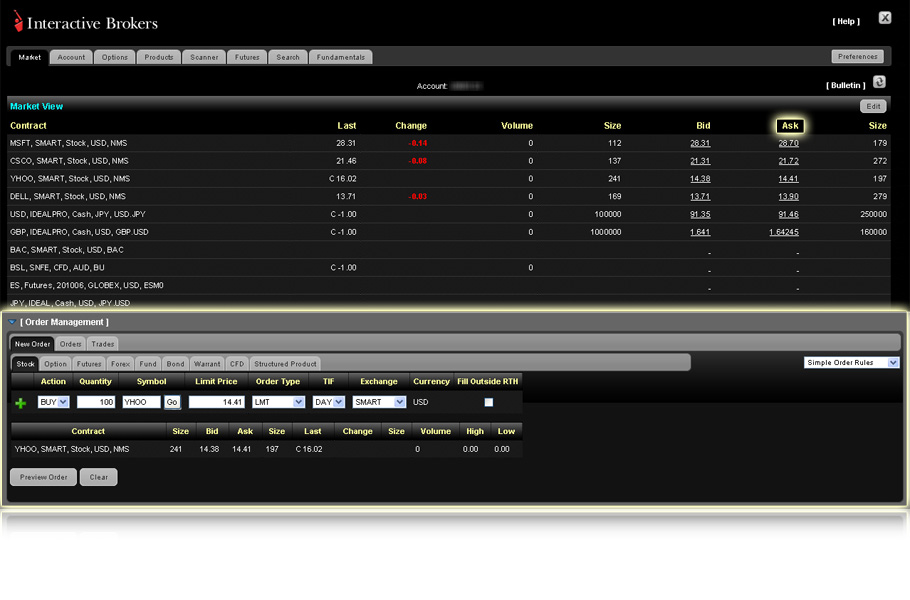
- Renk koduyla vurgulanan sipariş durumu "Açık Siparişler" sekmesinde görüntülenir.
- "Emirler" sekmesinde henüz gerçekleşmemiş herhangi bir emri görüntüleyebilir, değiştirebilir ve iptalini talep edebilirsiniz.
- Emirlerin eklenmesi durumunda yalnızca devam eden emir görüntülenir. Görüntüleme alanını genişletmek ve henüz tetiklenmemiş siparişleri görüntülemek için Eylem alanındaki oku kullanın.
- Bekleyen herhangi bir siparişin parametrelerini değiştirebilirsiniz.
- Siparişler sayfasında, sözleşme açıklamasının ilgili satırındaki Düzenle düğmesine tıklayın. Değişiklik yapabileceğiniz bir sipariş penceresi açılacaktır.
- Sırayı değiştirmeden önceki orijinal ayarlara dönmek için Geri Dön'e tıklayın.
- Sipariş penceresini herhangi bir değişiklik yapmadan kapatmak için İptal butonuna tıklayın.
- Durum rengi mevcut sipariş durumuna dönüşecektir.
Sipariş Yönetimi panelinde bulunan mavi oka tıklayın ve ardından Yeni Sipariş'i seçin. Sözleşmenizi girin ve ardından Git'e tıklayın! Daha sonra sözleşme listesinden satın almak veya satmak istediğiniz varlığı seçin.
Siparişi göndermek için Siparişi Önizle ve Siparişi Gönder'e tıklayın.

Müşteriler, uygulamaları hızlı bir şekilde göndermek için Uzman Modunu kullanabilir. Tercihler penceresinde Uzman Modu'nu seçin.
Ticaret faaliyeti
Hesap Sekmesine tıklayın, hesap sayfası açılacaktır. Bu sayfada gerçek zamanlı bakiyeler, marjlar, satın alma gücü, kar ve zarar, varlıkların piyasa değeri ve diğer hesap ayrıntıları gösterilecektir.
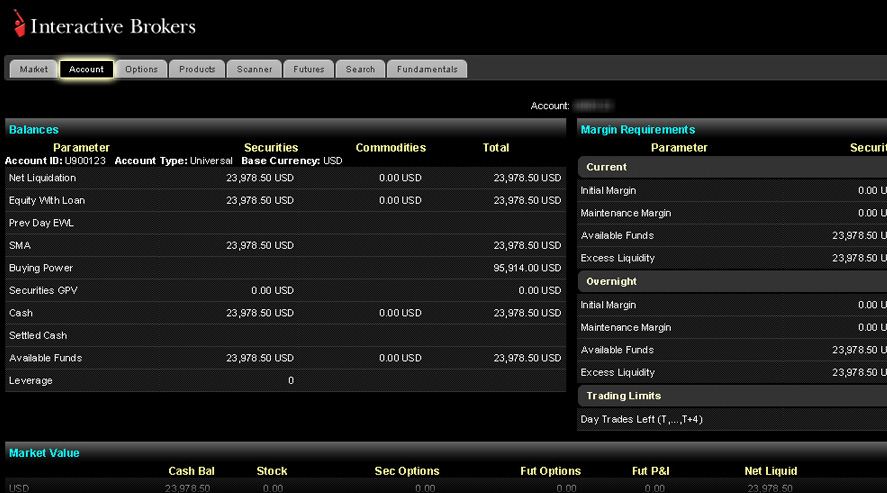
- Hesap bakiyeleri - mevcut piyasa değerine göre.
- Marj monitörü - hesabın temel para birimindeki marj gereksinimleri.
- Piyasa değeri - her para birimindeki nakit tutarlar ve ürün fiyatları.
- Pozisyonlar - pozisyonların piyasa değeri, ortalama fiyat, gerçekleşen/satılmamış kâr ve zarar.
- Ortalama Maliyet: Komisyonlar dahil hisse senedi ve menkul kıymet opsiyon pozisyonları açmanın ortalama maliyeti.
- Gerçekleşmemiş Kâr ve Zarar (kâr ve zarar): (pozisyonların piyasa değeri) - (ortalama maliyet).
- Toplam Gerçekleşmemiş Kâr ve Zarar artık görüntüleniyor.
Pozisyonları görüntüle
Tüm sözleşmeler için veya her bir sözleşme için gerçek zamanlı işlem raporlarını görüntüleyin. Paneli genişletmek için Sipariş Yönetimi panelindeki mavi oka tıklayın ve ardından İşlemler sekmesine tıklayın. Bu sayfada tüm emir ve pozisyonların günlük raporları görüntülenir. Panelin sağ üst köşesindeki açılır listeden uygun seçeneği seçerek, her bir ticarete ilişkin ayrıntıların listesini veya ticaret faaliyetinin kısa bir açıklamasını görüntüleyin.
- "İşlemler" sekmesi, mevcut günün işlemlerinin eyleme göre bölünmesinin yanı sıra, her bir temel işlem için tüm işlemlerin bir listesini görüntüler.
- "İşlemleri göster" butonu, önceki 7 gün içinde yapılan işlemleri görüntülemenizi sağlar.
- İşlemler sekmesinin sağ üst köşesinde bulunan açılır menüden Liste veya Özet'i seçin.
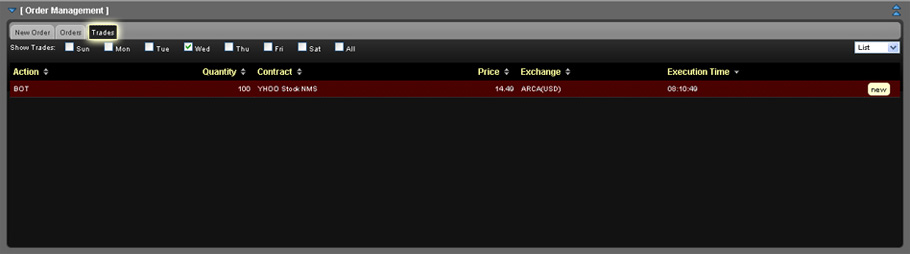
Sayfaya bir modül ekleyin
 WebTrader platformundaki çoğu sayfa için modül ekleme yeteneği. Tercihler penceresine Piyasa İzleme, Grafikler, BookTrader, Piyasa Derinliği, Açık Emirler ve diğer modülleri ekleyin.
WebTrader platformundaki çoğu sayfa için modül ekleme yeteneği. Tercihler penceresine Piyasa İzleme, Grafikler, BookTrader, Piyasa Derinliği, Açık Emirler ve diğer modülleri ekleyin.
- Modülünüzü eklemek istediğiniz sayfayı açmak için sekmeye tıklayın, Tercihler butonuna tıklayın.
- İçerik sekmesine tıklayın.
- Geçerli Sekmeler, bu sayfada görünen geçerli bölümü ve modülü vurgular.
- Geçerli sayfa için mevcut tüm modüller listelenir. Sayfaya eklemek istediğiniz Modülleri Ekle seçeneğine tıklayın.
- Bazı modüllerin ek parametreleri vardır. Mevcut Tercihleri Yönet bölümünde görünürler. Örneğin Piyasa Görünümü modülü için satır sayısını ayarlayabilirsiniz.
- Mevcut Sözleşmeleri Yönet bölümünden modüle sözleşme ekleyin veya kaldırın.
- İşiniz bittiğinde Kaydet ve Reddet'i tıklayın.
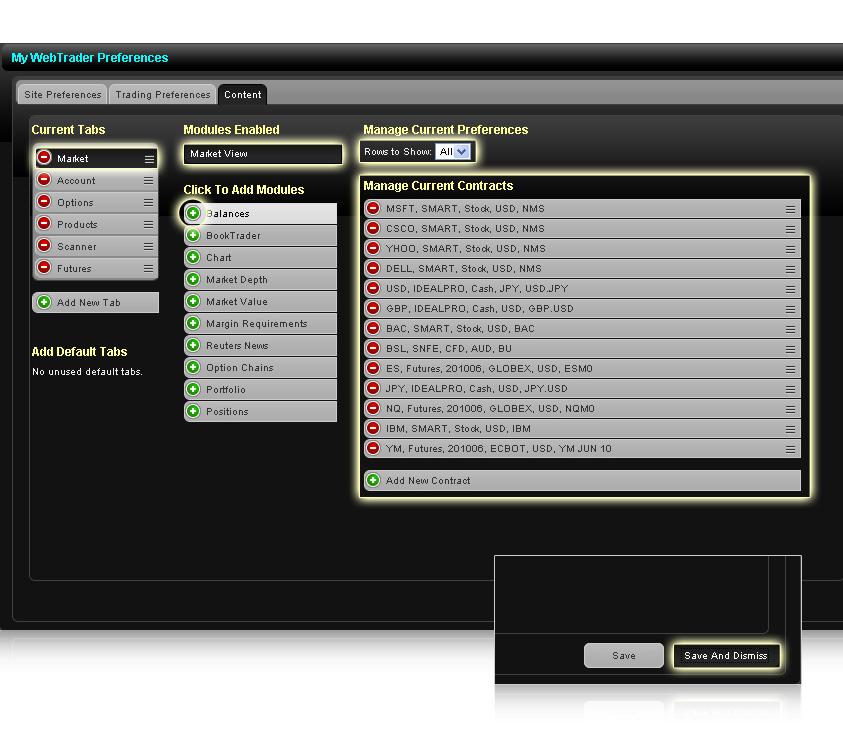
Tercihleri ayarlama
Tercihler penceresini kullanarak yazı tipi boyutunu ve stilini değiştirebilir, normal ve uzman modları arasında geçiş yapabilir, sözleşmelerin boyutunu ve türlerini değiştirebilir, yürütülen siparişlere ilişkin rapor ayarlarını ve platform dilini değiştirebilirsiniz.
Ayarlar penceresini açmak için Tercih düğmesine tıklayın.
Tercih penceresi - üç ayar kategorisi içerir:
- Genel - Fabrika ayarlarını geri yükleyin, ayarları sunucuya kaydetmeyi seçin, araç ipuçlarını etkinleştirin veya devre dışı bırakın ve Sipariş Yönetimi Bölmesindeki İşlemler sekmesinde görünen yürütme raporları için sıralama düzenini ayarlayın.
- Ekran - WebTrader platformunun rengini seçin: Koyu veya Açık Cilt.
- Dil – WebTrader platformunuzun dilini seçin.
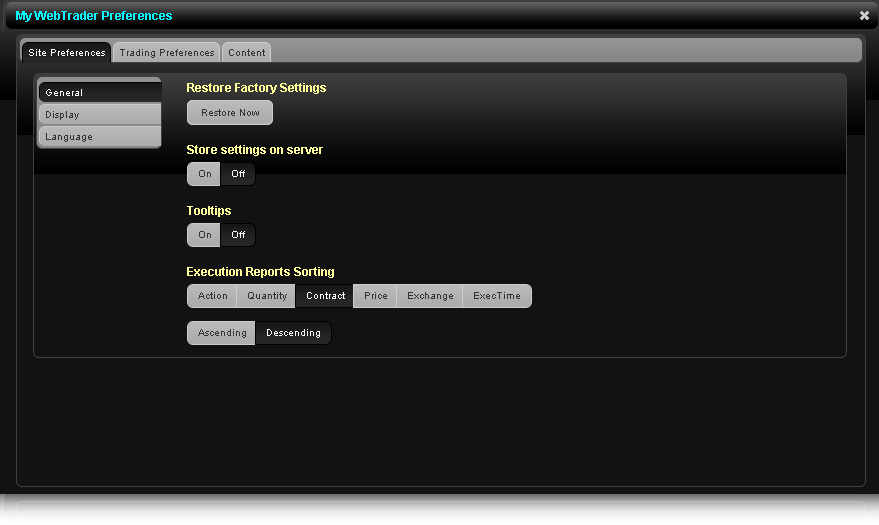
Ticaret Tercihi - üç ayar kategorisine sahiptir:
- Genel - Uzman Modu, her sözleşme türü için hacmi etkinleştirmek veya devre dışı bırakmak, geçerli Gelişmiş Saati etkinleştirmek veya devre dışı bırakmak ve saat dilimini seçmek için kullanılır.
- Uzman Modunda BookTrader'ı etkinleştirin veya devre dışı bırakın, her sözleşme türü için BookTrader siparişlerinin varsayılan boyutunu ayarlayın.
- Önlem - Her sözleşme türü için önlem yüzdesini girin.
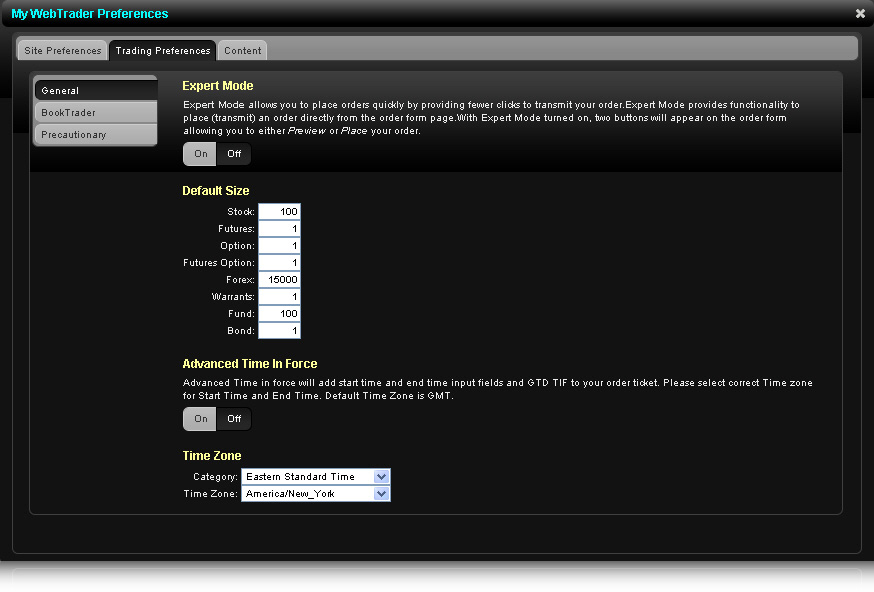
İçerik - WebTrader ticaret platformuna kendi yeni sekmeli sayfalarınızı ekleyebilir, sayfaya modüller ekleyebilir veya kaldırabilir ve her sayfadaki modülleri ayrı ayrı özelleştirebilirsiniz:
- Geçerli Sekmeler - sekmeyi yeni bir konuma sürükleyerek sekmelerin sırasını değiştirin; Eksi işaretine tıklayarak sekmeli sayfaları silebilir veya Yeni Sekme Ekle düğmesini tıklayarak özel bir sekme ekleyebilirsiniz.
- Modüller Etkin - Sekmeli sayfalara modül ekleyin ve modülleri kaldırın. Öncelikle Geçerli Sekmeler bölümündeki sayfaya tıklayın ve ardından bu sayfadan modülleri kaldırmak için eksi işaretine, gerekli modülleri eklemek için Çok düzeyli işaretine tıklayın.
- Mevcut Tercihleri Yönetin - Bireysel modüllerin ayarlarını değiştirin. Öncelikle Geçerli Sekmeler bölümünde sayfayı tıklayın, vurgulayın ve ardından seçip istediğiniz gibi değiştirin. Lütfen tüm modüllerin yüksek düzeyde yapılandırılabilir parametrelere sahip olmadığını unutmayın.
- Mevcut Sözleşmeleri Yönetin Mevcut sözleşmeleri yönetin - Her modülü yükleyin ve kaldırın. Öncelikle Geçerli Sekmeler bölümünde sayfayı tıklayın, seçin ve ardından bölüme eklenecek modülleri seçin. Sözleşmeleri silmek ve eklemek için eksi ve Çok düzeyli simgeleri kullanın. Bir sözleşme eklerken enstrüman türünü ve sözleşmeyi belirlemek için sözleşme aramasını kullanın.
Kurulum tamamlandıktan ve tercihleriniz ayarlandıktan sonra Kaydet ve Reddet düğmesine tıklayın.
Piyasanın Nabzı
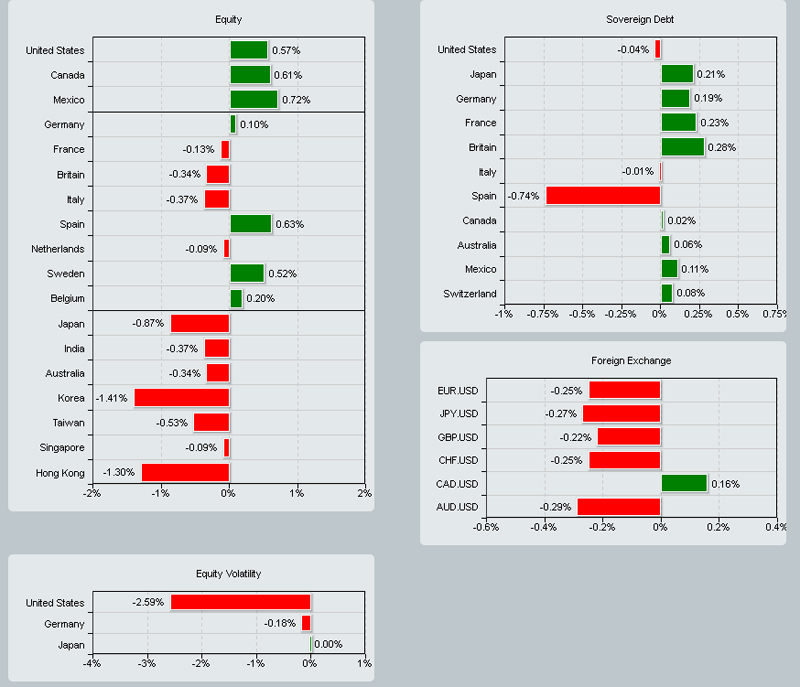
Programa giriş yaptıktan sonra WebTrader'ı yüklediğinizde Piyasa Nabzı penceresi görünür. Piyasa Nabzı penceresi, 15 dakikalık bir gecikmeyle piyasa koşullarına ilişkin bilgi sağlayan çubuk grafikleri görüntüler. Piyasadaki durumla ilgili bilgiler, farklı ülkelerin endeksleri ve tahvillerindeki mevcut yüzde değişiminin yanı sıra döviz kurlarını da içerir. WebTrader'ı indirdikten sonra bu verileri "Piyasanın Nabzı" adı verilen ayrı bir sekmede görebileceksiniz.
Piyasa verileri
- Yayın Akışı
- Akışlı piyasa verileri yalnızca web tarayıcılarının en son sürümleri tarafından desteklenir. Tarayıcınız WebTrader piyasa verileri akışını desteklemiyorsa veriler her on saniyede bir yenilenir.
- Akışlı piyasa verilerinin mevcut durumu, Ayarlar penceresinin Piyasa Verileri sekmesinde görüntülenir.
- Ayrıca Ayarlar penceresinin Piyasa Verileri sekmesinde akış piyasa verileri için görüntülenecek ondalık basamak sayısını da ayarlayabilirsiniz.
- Lütfen unutmayın: WebTrader'ı Hesap Yönetimi üzerinden başlatırsanız, ayarlar penceresindeki piyasa verileri akışı ve Piyasa Verileri sekmesi kullanılamayacaktır. Bu özelliklere erişmek için WebTrader'ı doğrudan web sitemizden başlatmalısınız.
- Akışlı piyasa verileri, Firefox, Chrome ve Safari tarayıcılarının en son sürümleri tarafından desteklenir. Veri akışı şu anda Internet Explorer'ın herhangi bir sürümü tarafından DESTEKLENMEMEKTEDİR.
- Gecikmiş
- Gecikmeli piyasa verileri, piyasa verileri aboneliğiniz olmayan sözleşmeler için mevcuttur.
- WebTrader'a bir sonraki girişinizde, abone olunmayan sözleşmeler için gecikmeli piyasa verilerini etkinleştirmeniz istenecektir. Tercihiniz kaydedilecektir.
- Gecikmeli piyasa verilerini WebTrader Ayarları penceresinin Piyasa Verileri sekmesinden açabilir veya kapatabilirsiniz. Bu nedenle, WebTrader'a bir sonraki girişinizde gecikmeli piyasa verilerini etkinleştirmeye karar verirseniz, bu verileri almayı Ayarlar penceresinden kapatabilirsiniz.
WebTrader Yer İmleri
WebTrader'ın belirli görevler için ayrı sayfaları vardır; bu, arayüzün gereksiz ayrıntılarla aşırı yüklenmesini önlemeye yardımcı olur ve bilgiler ayrı sekmelerde kolayca algılanır.
- Piyasalar Sayfası paneli
- Piyasalar Sayfası paneli, abone olduğunuz piyasalarla ilgili verileri görüntüler.
- Görüntülenen sözleşmelerin listesinin yapılandırılması aşağıdaki şekilde yapılır:
- Hisse senedi eklemek için hisse senedi listesinin altındaki yeşil "+" simgesine tıklayın. Açılan pencerede, açılır listeden alet tipini seçin ve ardından temel sembolü girin.
- Yön, sağ (satım veya alım), kullanım ve vade sonu (gerekirse) gibi ek parametreleri ayarlayın ve ardından Sözleşme Ekle'ye tıklayın.Sözleşme bir süre boyunca kayan listede vurgulanacaktır.
- Hisse senedi listesini yeniden düzenlemek için Piyasalar Sayfası panelinin başlığındaki Düzenle düğmesini tıklayın. Ekranda herhangi bir onay işaretini silmek için kırmızı eksi simgelerinin yanı sıra sağ tarafta üç çubuk bulunan düğmeler görüntülenecektir. Kayan çizgiyi hareket ettirmek için üç çubuklu düğmeye tıklayın ve düğmeyi basılı tutarken fare imlecini hareket ettirin.
- Verileri sütunlar halinde görüntüleyen çoğu modülde sütunları kaldırabilir veya ekleyebilir ve bunların görüntülenme sırasını değiştirebilirsiniz. Bunlar “Pazar”, “Seçenekler” sekmeleri ve “Tarayıcı” sekmesindeki arama sonuçlarıdır. Sütunları kaldırabilir, ekleyebilir ve sıralarını değiştirebilirsiniz.
- Sütunları silmek için ekranın sağ tarafında bulunan Düzenle butonuna tıklayın ve ardından silmek istediğiniz sütunun yanındaki kırmızı eksi simgesine tıklayın. Sütunları silmeyi bitirdikten sonra Bitti düğmesini tıklayın (düzenleme modunda Düzenle düğmesinin yerini Bitti düğmesi alır).
- Sütun eklemek için ekranın sağ tarafında bulunan Düzenle düğmesini ve ardından Sütun Ekle'yi (yeşil Çok Düzey simgesinin yanında) tıklayın. Sütun seçimi iletişim kutusunda, seçilen sütunlar solda, sağda ise o anda görüntülenmeyen sütunlar gösterilir. Eklemek istediğiniz sütunun yanındaki yeşil Çok Düzeyli simgeye tıklayın. Eklenen her sütun soldaki listenin sonunda görünecektir.
- Bu pencereyi kapattıktan sonra mevcut yer iminin sağ kenarında görüntülenecektir. Ayrıca, iletişim kutusunun sol tarafındaki sütun adının yanındaki kırmızı eksi simgesine tıklayarak sütun seçimi iletişim kutusunu kullanarak bir sütunu silebilirsiniz. Tüm sütunları kaldırmak için Tümünü Kaldır'ı veya mevcut tüm sütunları eklemek için Tümünü Ekle'yi tıklayın. Değişikliklerinizi kaydetmek için Tamam'ı tıklayın. Tüm değişiklikleri kaydetmek için "Bitti" düğmesini tıklayın.

Emirler, piyasa veri satırındaki alış veya satış fiyatına tıklanarak oluşturulur. Bu, göndermeden önce ek sipariş parametrelerini ayarlamanıza olanak tanıyan "Sipariş Yönetimi" panelini açar.
Sipariş kontrol paneli
Sipariş Yönetimi paneli birçok WebTrader sekmesinde görünür. Her sayfadaki panel başlığında paneli genişletmek ve daraltmak için kullanılan bir ok simgesi bulunur.
Emir kontrol panelinde üç ana sekme bulunur: Yeni emir, Emirler ve İşlemler. Siparişleri oluşturmak, değiştirmek ve yönetmek ve ayrıca yürütülen siparişleri görüntülemek için kullanılırlar.
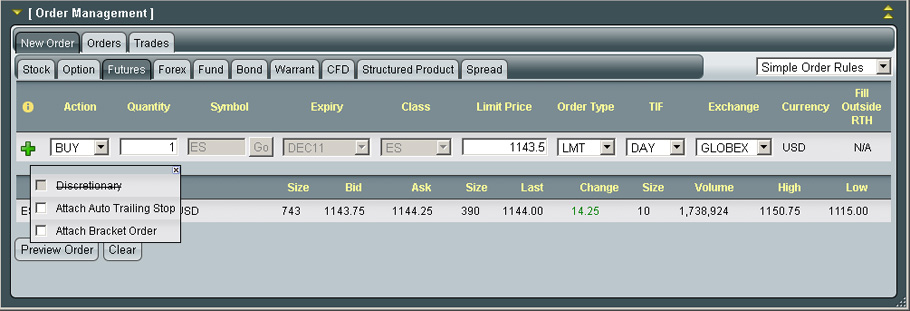
- "Yeni sipariş" sekmesi
- İstediğiniz ürün türü sekmesine tıklayın (hisse senedi, opsiyon, vadeli işlemler vb.). Seçilen güvenlik tipine ait emir giriş alanları ekranda görünecektir.
- Bir karakter yazın ve ardından İleri düğmesine veya Sekme veya Enter tuşuna basın. Açılır listeden bir sözleşme seçin.
- Kalan sipariş parametrelerini girin ve ardından Önizleme düğmesini tıklayın.
- Devam etmeye hazır olduğunuzda Siparişi Gönder'e tıklayın.
- WebTrader yalnızca temel emir türlerini destekler: Limit, Piyasa, Durdurma ve Stop-Limit, LPZ, RPZ, İzleyen Stop ve İzleyen Stop-Limit emirleri.
- Sipariş Nitelikleri - Limit emriyle birlikte, büyük yeşil "+" simgesine tıklayarak ek bir emir niteliği seçebilirsiniz:
- Kendi takdirinize bağlı olarak - limit fiyata eklenecek veya çıkarılacak tutarı belirtin. Bu, belirli bir emrin yürütülebileceği aralığı genişletmenize olanak tanır.
- İzleyen Stop Ekle - bir satış emrinin stop fiyatını piyasa fiyatının altında sabit bir seviyede belirler. Piyasa fiyatı artarsa stop fiyatı da buna paralel olarak artar, piyasa fiyatı düşerse stop fiyatı değişmeden kalır. Bir satın alma emri için bu durum tam tersi şekilde çalışır.
- Braket emri - bir emri birbirine zıt iki emirle "çevreleyerek" kayıpları sınırlamak ve karı sabitlemek için tasarlanmıştır.
- Geçerlilik süresi - "basit sıralama kuralları" varsayılan olarak uygulanır.
- Uzatılmış geçerlilik süresi - sağdaki açılır menüden bu seçeneği seçtiğinizde, "Saat/Başlangıç Tarihi" veya "Saat/Bitiş Tarihi" alanları eklenecek ve sipariş geçerlilik süresi BDT ("en iyi") olarak değişecektir. tarihten önce"). Ayarlar'da doğru saat dilimini ayarladığınızdan emin olun.
- "Değişim oturumu dışında yürüt" seçeneğinin seçilmesi, emirlerin değişim oturumu dışında yürütülmesine olanak sağlar. ABD vadeli işlem emirleriyle çalışmaya ilişkin bilgiler web sitesinde mevcuttur.
Siparişinizi göndermeden önce komisyon ve marj gereksinimlerini görmek için "Önizleme" düğmesini tıklayın. Marj bilgisi, toplam başlangıç ve minimum teminatın yanı sıra, işlemin gerçekleşmesi durumunda kredili toplam sermaye miktarını gösterir.
Tüm sipariş parametreleri doğruysa Siparişi Gönder düğmesine tıklayın. Bir sırayı değiştirmek için Önizleme panelindeki Düzenle düğmesini tıklayın ve gerekli parametreleri değiştirin.
"Uzman modunu" etkinleştirdiyseniz (Ayarlar sayfasında etkinleştirildiyse), siparişleri doğrudan siparişler sekmesinden gönderebilirsiniz.
Spreadler
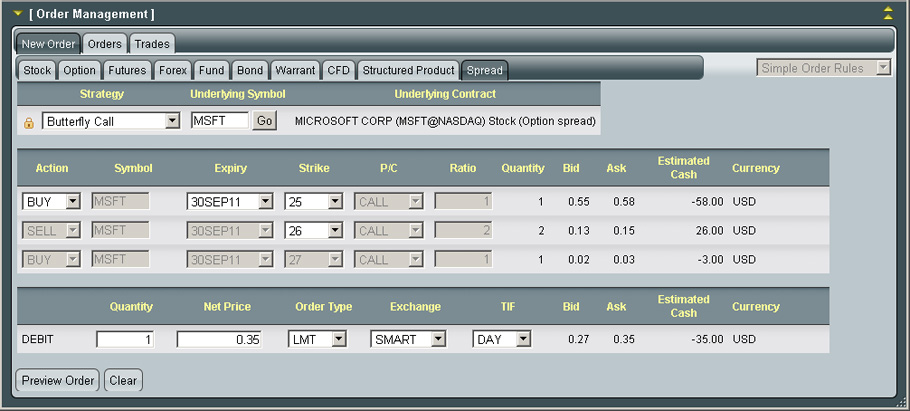
- Sipariş kontrol panelindeki "Spread" sekmesinde önerilen spread stratejilerinden birini seçebilir veya "Kişisel" seçeneğini seçerek kendi spreadinizi oluşturabilirsiniz.
- Ayrıca Seçenekler sekmesindeki seçenek zincirlerinden de bir spread oluşturabilirsiniz: Spreadlerin bir listesini görüntülemek için bir alım veya satım seçeneği için teklif/talep fiyatının yanındaki ok simgesini tıklayın.
- Mevcut stratejiler listesinden bir forma seçin, bir kayan yazı girin ve "İleri"ye tıklayın
- Bir forma düzeninin bacakları tablo biçiminde görüntülenir.
- Açılır listeleri kullanarak son kullanma tarihini, grevi veya satım/alımı seçebilirsiniz.
- Tablo seçilen stratejiye göre otomatik olarak doldurulacaktır.
- Her bacak için sıra parametrelerini seçin veya değiştirin. Değerler varsayılan olarak gösterilir.
- Tüm alanları aktif hale getirmek için kilit simgesine tıklayın.
- WebTrader ise güncellenen bacakları yeniden yükler ve spread'i borç veya alacak olarak tanımlar.
- Siparişinizi onaylamak ve göndermek için "Önizleme" düğmesini tıklayın.
- Özel forma
1. Strateji açılır listesinden Kişisel seçeneğini seçin, sembolü girin ve "İleri"ye tıklayın.
2. Program spread araçlarının seçilmesini önerir: opsiyon/opsiyon, opsiyon/hisse senedi veya vadeli işlemler.
3. Al veya sat seçeneğini seçin ve spreadin ilk ayağına girin.
4. Bacak(lar) eklemek için sağ taraftaki yeşil Katmanlı simgeye tıklayın. Kırmızı eksi işareti bacağı siparişten çıkaracaktır.
5. Formanızın her ayağı için önceki adımları tekrarlayın.
6. Spread bacaklarının altındaki alanlar (alacak/borç, miktar, net fiyat) seçtiğiniz parametrelere göre otomatik olarak doldurulacaktır.
7. Önizleme'ye tıklayın ve ardından geri dönüp sipariş parametrelerini değiştirmek için "Gönder" veya "Düzenle"ye tıklayın.
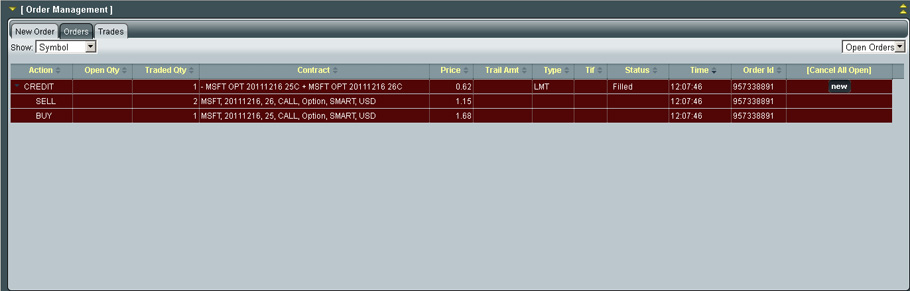
Seçenekler
Seçenekler sekme sayfası seçenek zincirlerini görüntüler. Her bir temel için ayrı yer imleri ekleyebilir ve ayrıca tek tıklamayla sipariş oluşturabilirsiniz.
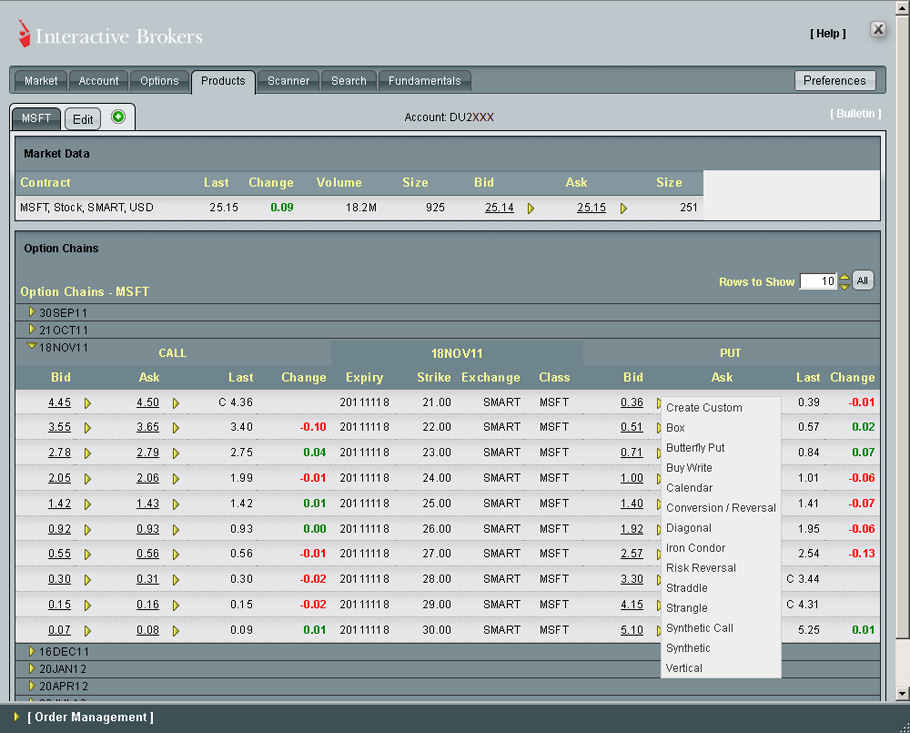
Seçenek zincirlerine sahip yeni bir sekme eklemek için aşağıdakileri yapın:
- Yeşil "+" simgesine tıklayın ve sağ üst köşedeki temele girin.
- Temel teklif satırıyla yeni bir sekme açılacak ve opsiyon zincirleri vade bitiş sırasına göre görüntülenecektir. Son kullanma tarihi en yakın olan seçenekler listede ilk sırada görüntülenir.
- Arama seçenekleri solda, koyma seçenekleri ise sağda listelenir.
- Alış veya satış fiyatına tıklayarak sipariş oluşturmaya başlayabilirsiniz.
- Ayarlar penceresindeki "İçerik" sekmesinde, "Seçenekler" sekmesinde görüntülenen süre sonu ve ihtar sayısını belirleyebilirsiniz.
- Ticaret opsiyon sözleşmeleri
Temeli belirledikten ve opsiyon zincirlerini açtıktan sonra bir emir oluşturabilirsiniz:
- Satış emri oluşturmak için herhangi bir seçeneğin teklif fiyatına tıklayın. Teklif fiyatına tıklamak bir satın alma emri oluşturmaya başlayacaktır.
- Gerekirse Sipariş Yönetimi panelindeki ayarları değiştirin.
- "Siparişi Gönder" butonuna tıklayın.
- Alış/satış fiyatlarının yanındaki okları kullanarak hazır bir spread stratejisi seçebilir veya kendi stratejinizi oluşturabilirsiniz.
Grafikler
Etkileşimli Flash tabanlı grafikler, hisse senetlerinin, vadeli işlemlerin veya endekslerin fiyat hareketlerini ve hacmini gösterir. Başlangıçta bir sembol girdiğinizde, bir zaman dilimi ve grafik türü seçersiniz. Bu parametreler grafik görüntülendikten sonra değiştirilebilir.
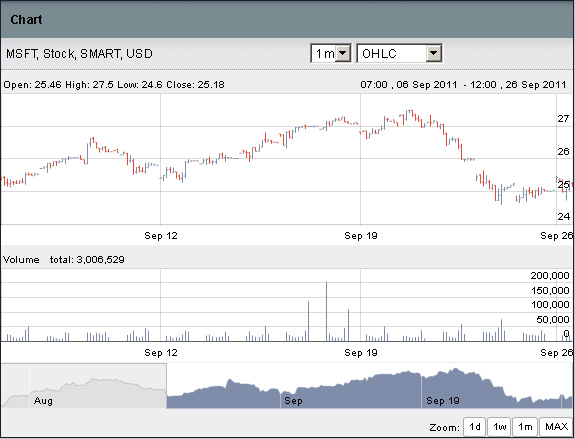
- Zaman dilimi: 1 veya 5 gün, 1, 3 veya 6 ay, 1 yıl veya 5 yıl seçebilirsiniz.
- Grafik türü: grafik türünü seçebilme yeteneği. Aşağıdaki grafik türleri arasından seçim yapılabilir: çizgi, OHLC (Açık, Yüksek, Düşük, Kapalı) ve mum çubuğu.
- Bir veri noktasını vurgulamak için farenizi grafiğin üzerine getirin. Çizgi grafiğin üst kısmında imlecin işaret ettiği veri noktasına karşılık gelen başlangıç, düşük, yüksek, son fiyat ve hacim verileri görüntülenir.
- Varsayılan olarak grafik, kullanıcı tarafından seçilen maksimum süreye ait verileri görüntüler (MAX düğmesi maksimum sürenin görüntüsünü geri yükler).
- Grafiğin alt kısmında yer alan yakınlaştırma butonları zaman ölçeğini değiştirmenizi sağlar.
- Zaman aralığını daraltmak ve grafiğin ana çizgi bölümüne ilişkin daha ayrıntılı verileri görmek için hacim panelinin sol veya sağ tarafında bulunan kol benzeri düğmeye tıklayın ve ortaya doğru sürükleyin.
Tarayıcılar
Piyasa tarayıcıları, istediğiniz piyasaları hızlı bir şekilde taramanıza ve belirtilen arama parametreleri ve belirlenen filtre kriterleriyle eşleşen en uygun sözleşmeleri görüntülemenize olanak tanır. "Tarayıcı" sekmesinde aşağıdaki arama kriterlerini belirleyebilirsiniz:
- Enstrüman: ABD hisse senetlerini, ABD dışındaki ABD hisse senetlerini, Avrupa hisse senetlerini veya Asya hisse senetlerini seçin.
- Konum: Verileri aramaya dahil edilecek konumu/borsayı seçin. Kullanılabilir konumların listesi seçilen araca bağlıdır.
- Seçenek: En Çok Kazandıranlar, Sıcak Sözleşmeler veya En Yüksek Örtülü Opsiyon Volatilitesi gibi mevcut tarayıcı seçenekleri arasından seçim yapın.
- Filtre: İsteğe bağlı olarak arama sonuçlarınızı fiyata veya temettü getirisine göre filtreleyebilirsiniz.
- Tarama sonuçları, herhangi bir sütunun değerlerine göre artan veya azalan şekilde sıralanabilir.
- Doğrudan arama sonuçlarından alım veya satım emirleri oluşturabilirsiniz.

Kitap Tüccarı

Bu araç, seçilen bir sözleşmeye ilişkin derin defter verilerini görüntülemenize, ayrıca sipariş oluşturup vermenize olanak tanır. BookTrader Uzman Modunu (Ayarlar) etkinleştirirseniz, teklif veya soru boyutu alanına tek tıklamayla siparişiniz oluşturulacak ve gönderilecektir.
BookTrader özelliğini sağ üst köşedeki ayarlar butonunu kullanarak istediğiniz sayfaya ekleyebilirsiniz. BookTrader'ı seçin ve pencereyi kapatmak ve bu ticaret aracını yüklemek için Kaydet'e tıklayın. BookTrader'ı kullanmak için temel sembolü ve enstrüman türünü girin ve ardından Git!'e tıklayın. Piyasa derinliği verilerini görüntülemek için indirmek istediğiniz sözleşmeye tıklayın.
- BookTrader'ın iki modu vardır:
- Uzman modu - "BookTrader Uzman Modu" seçeneğini seçtiğinizde, fiyat ölçeğindeki bir fiyat seviyesine tıklanarak siparişler oluşturulacak ve gönderilecektir. Limitli satış emri oluşturmak için sarı Teklif Tutarı alanına tıklayın. Yeşil Talep Miktarı alanına tıklamak, limitli bir satın alma emri oluşturacaktır.
BookTrader Uzman Modunda Açık Emirler ve İşlemler, daha önce görüntülenmemiş olsalar bile otomatik olarak gösterilecektir. - Normal mod - Talep Tutarı veya Tedarik Tutarı alanına tıklamak bir sipariş oluşturacaktır ancak otomatik olarak gönderilmeyecektir.
Normal modda sipariş oluştururken ve Uzman modunda sipariş gönderirken varsayılan sipariş boyutunun kullanılacağını lütfen unutmayın. Varsayılan emir boyutu, emir yönetimi penceresinden değiştirilebilir veya "BookTrader" bölümündeki alım satım ayarlarından ayarlanabilir.
Pazar derinliği
Piyasa Derinliği paneli, alış-satış aralığının dışındaki alternatif kotasyonları görüntüleyerek piyasa likiditesini daha doğru bir şekilde değerlendirmenize olanak tanır.
"Piyasa Derinliği" panelinden emir oluşturmak için fiyat seçip emir bileti doldurmanız gerekmektedir.

Ayarlar
WebTrader'ın belirli görevler için ayrı sekmeleri vardır. Böylece arayüz pek çok unsurla aşırı yüklenmez ve bilgiler kullanıcı tarafından kolayca algılanır. "Ayarlar" düğmesi, arayüzü kullanıcının ihtiyaçlarına göre uyarlamanıza, mevcut yer imlerini yönetmenize ve modül ekleyip kaldırmanıza olanak tanır.

Ticaret platformunu tercihlerinize göre özelleştirebilirsiniz.
- Site ayarları - bu sekmede açık ve koyu platform arka planları arasında seçim yapabilir, genel ayarları değiştirebilir ve arayüz dilini değiştirebilirsiniz.
- Ticaret ayarları - varsayılan emir boyutlarını, emrin sona erme zamanını ve saat dilimini yapılandırma yeteneği.
- İçerik - Bu sekme herhangi bir WebTrader sekmesine veri modülleri eklemek için kullanılır.
- Sekmenin üç sütunu vardır. Eklenen bir yer imini seçin veya kendi yer işaretinizi eklemek için yeşil "+" simgesini kullanın.
- Mevcut modüller, yeşil "+" simgesi kullanılarak seçilen yer imine eklenebilir veya kırmızı "-" simgesi tıklatılarak yer iminden kaldırılabilir.
- Üçüncü sütun seçilen modülün içeriğini yapılandırmanıza olanak tanır.
- Piyasa verileri
- Akışlı piyasa verilerinin mevcut durumu, Ayarlar penceresinin Piyasa Verileri sekmesinde görüntülenir.
- Ayrıca Ayarlar penceresinin Piyasa Verileri sekmesinde akış piyasa verileri için görüntülenecek ondalık basamak sayısını da ayarlayabilirsiniz.
- Akışlı piyasa verileri yalnızca web tarayıcılarının en son sürümleri tarafından desteklenir. Web tarayıcınız WebTrader'da piyasa verileri akışını desteklemiyorsa veriler her on saniyede bir yenilenir.
- Herhangi bir sözleşme için piyasa verileri aboneliğiniz yoksa, bunlara ilişkin piyasa verilerini gecikmeli olarak görüntüleyebilirsiniz.